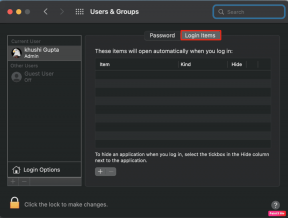Fix Tyvärr har Google Play Services slutat fungera Fel
Miscellanea / / November 28, 2021
Google Play Services är en mycket viktig del av Android-ramverket. Utan detta skulle du inte kunna komma åt Play Butik för att installera nya appar. Du kommer inte heller att kunna spela spel som kräver att du loggar in med ditt Google Play-konto. I själva verket är Play Services på något sätt avgörande för att alla appar ska fungera smidigt, på ett eller annat sätt.

Hur viktigt det än låter är det inte fritt från buggar och fel. Det börjar inte fungera ibland och meddelandet "Google Play Services har slutat fungera" dyker upp på skärmen. Det är ett frustrerande och irriterande problem som hindrar Android-smarttelefonen att fungera smidigt. Men varje problem har en lösning och varje bugg har en fix, och i den här artikeln kommer vi att lista sex metoder för att lösa "Tyvärr har Google Play Services slutat fungera" fel.
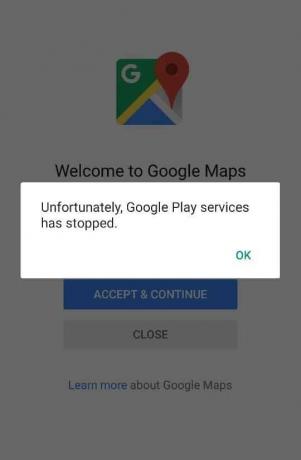
Innehåll
- Fix Tyvärr har Google Play Services slutat fungera Fel
- Metod 1: Starta om din enhet
- Metod 2: Rensa cache och data
- Metod 3: Uppdatera Google Play Services
- Metod 4: Se till att Play Services är aktiverade
- Metod 5: Återställ appinställningar
- Metod 6: Fabriksåterställ din telefon
Fix Tyvärr har Google Play Services slutat fungera Fel
Metod 1: Starta om din enhet
Detta är en beprövad lösning som fungerar för många problem. Startar om eller startar om din telefon kan lösa problemet med att Google Play-tjänster inte fungerar. Det kan lösa vissa problem som kan lösa problemet. För att göra detta, håll helt enkelt ned strömknappen och klicka sedan på alternativet Starta om. När telefonen har startat om, försök att ladda ner någon app från Play Butik och se om du möter samma problem igen.

Metod 2: Rensa cache och data
Även om det i huvudsak inte är en app, behandlar Android-systemet Google Play Services på samma sätt som en app. Precis som alla andra appar har denna app också några cache- och datafiler. Ibland blir dessa kvarvarande cachefiler skadade och gör att Play-tjänster inte fungerar. När du upplever problemet med Google Play Services fungerar inte, du kan alltid försöka rensa cacheminnet och data för appen. Följ dessa steg för att rensa cacheminnet och datafilerna för Google Play Services.
1. Gå till Inställningar för din telefon.

2. Tryck på Alternativ för appar.

3. Välj nu Google Play-tjänster från listan över appar.

4. Klicka nu på Lagringsalternativ.

5. Du kommer nu att se alternativen för att rensa data och rensa cache. Klicka på respektive knapp så raderas nämnda filer.
6. Avsluta nu inställningarna och försök använda Play Butik igen och se om problemet kvarstår.
Metod 3: Uppdatera Google Play Services
Som tidigare nämnts behandlas Google Play-tjänster som en app på Android-systemet. Precis som alla andra appar är det lämpligt att hålla dem uppdaterade hela tiden. Detta förhindrar fel eller funktionsfel eftersom de nya uppdateringarna ger buggfixar tillsammans med dem. Följ dessa enkla steg för att uppdatera appen.
1. Gå till Playstore.

2. Längst upp till vänster hittar du tre horisontella linjer. Klicka på dem.

3. Klicka nu på Alternativet "Mina appar och spel"..

4. Du kommer att se en lista över appar som är installerade på din enhet. Klicka nu på Uppdatera alla knapp.
5. När uppdateringarna är klara, starta om telefonen och se om problemet har lösts eller inte.
Läs också:8 sätt att åtgärda Android GPS-problem
Metod 4: Se till att Play Services är aktiverade
Även om det är osannolikt att Play-tjänsterna skulle inaktiveras på din Android-smarttelefon, är det inte omöjligt. Google Play-tjänsterna har slutat fungera fel kan uppstå om appen inaktiveras. För att kontrollera och aktivera Play Services, följ stegen nedan:
1. Gå till Inställningar för din telefon.

2. Tryck på Alternativ för appar.

3. Välj nu Google Play-tjänster från listan över appar.

4. Nu om du ser alternativet att Aktivera Play Services tryck sedan på den. Om du ser ett inaktiveringsalternativ behöver du inte göra något eftersom appen redan är aktiv.
Metod 5: Återställ appinställningar
Det är möjligt att källan till felet är någon förändring i inställningen som du har tillämpat på en systemapp. För att göra saker rätt måste du återställa appinställningarna. Det är en enkel process och kan göras i dessa enkla steg.
1. Gå till Inställningar för din telefon.

2. Tryck på Alternativ för appar.

3. Klicka nu på tre vertikala prickar längst upp till höger på skärmen.
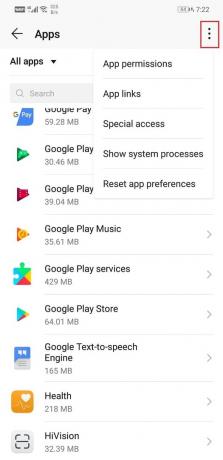
4. Välj alternativet för Återställ appinställningar från rullgardinsmenyn.

5. Klicka nu på Återställ och alla appinställningar och inställningar kommer att ställas in som standard.
Metod 6: Fabriksåterställ din telefon
Detta är den sista utvägen som du kan prova om alla ovanstående metoder misslyckas. Om inget annat fungerar kan du försöka återställa telefonen till fabriksinställningarna och se om det löser problemet. Att välja en fabriksåterställning skulle radera alla dina appar, deras data och även annan data som foton, videor och musik från din telefon. Av denna anledning är det tillrådligt att du skapa en säkerhetskopia innan du gör en fabriksåterställning. De flesta telefoner uppmanar dig att säkerhetskopiera dina data när du försöker återställa telefonens fabriksinställningar. Du kan använda det inbyggda verktyget för att säkerhetskopiera eller göra det manuellt, valet är ditt.
1. Gå till Inställningar för din telefon.

2. Tryck på Fliken System.

3. Om du inte redan har säkerhetskopierat dina data, klicka på Backup ditt dataalternativ för att spara din data på Google Drive.
4. Efter det klickar du på Fliken Återställ.

5. Klicka nu på Återställ telefonen alternativ.

6. Detta kommer att ta lite tid. När telefonen startar om igen, försök att använda Play Butik och se om problemet kvarstår. Om det gör det måste du söka professionell hjälp och ta den till ett servicecenter.
Rekommenderad:Fix Play Butik Laddar inte ned appar på Android
Det är det, jag hoppas att stegen ovan var till hjälp och att du kunde Fix Tyvärr har Google Play Services slutat fungera Fel. Men om du fortfarande har några frågor, ställ dem gärna i kommentarsfältet.